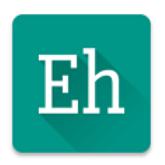小编为你阐述win7系统Ping端口及利用telnet命令Ping 端口的操作方的解决技巧
win7系统是很多电脑用户首选的装机系统,然而有不少用户在使用过程中可能会碰到对win7系统Ping端口及利用telnet命令Ping 端口的操作方进行设置的情况。朋友们计算机技术还是小白,对于win7系统Ping端口及利用telnet命令Ping 端口的操作方的情况,不能自己应对解决。大多使用者都来和小编讨论win7系统Ping端口及利用telnet命令Ping 端口的操作方应怎么应对?原来只需要仿照以下次序1:以oracle数据库服务为例,oracle正常运行时1521是打开的。假设该服务器的ip是10.25.101.234。可在windows环境运行命令行窗口然后输入“telnet 10.25.101.234 1521”来判断1521端口是否开启。 2:回车后如果命令行窗口不显示任何信息说明1521端口处于开启状态。 3:如果1521端口处于关闭状态,命令行窗口会显示连接失败就可以操作了。速度和大师一起分析关于win7系统Ping端口及利用telnet命令Ping 端口的操作方具体的应对法子:
1:以oracle数据库服务为例,oracle正常运行时1521是打开的。假设该服务器的ip是10.25.101.234。可在windows环境运行命令行窗口然后输入“telnet 10.25.101.234 1521”来判断1521端口是否开启。
2:回车后如果命令行窗口不显示任何信息说明1521端口处于开启状态。
3:如果1521端口处于关闭状态,命令行窗口会显示连接失败
4:如果提示“不是内部或外部命令”则需要在“程序和功能”中进行设置。在控制面板中选择“程序和功能”,在“程序和功能”界面选择“打开或关闭Windows功能”。
5:在弹出的“windows功能”窗口中将Telnet服务器和Telnet客户端勾选并保存设置。设置完成后需要重新打开一个命令行窗口运行telnet命令,设置前打开的命令窗口运行telnet是无效的。
以上就是解决win7系统Ping端口及利用telnet命令Ping 端口的操作方有遇到这样情况的用户们可以采取上面的方法步骤来解决,不会的朋友赶快来学习一下吧。
- 小编为你解决win7系统添加打印机提示端口已经存在的操作办法[03-05]
- 技术员研习win7系统使用telnet命令显示在端口23连接失败的设置教程[03-04]
- 笔者为你win7系统cmd不能使用ping命令的操作办法[03-05]
- 小编解决win7系统CMD查看IP与ping命令的方法介绍[03-09]
- 为你操作win7系统提示“Ping不是内外部命令”的还原方案[03-04]
- 图文传授win7系统避免利用端口漏洞攻击电脑的解决技巧[03-09]
- 小编为你讲解win7系统集线器端口上的电涌的操作步骤[02-28]
- 小编为你讲解win7系统利用注册表解决锁定任务栏变灰的操作方的还原方法[03-09]
- 高手讲说win7系统使用Ping命令时提示“Ping不是内外部命令”的解决办法[02-27]
- 小编为你叙述win7系统启动tomcat显示“8080端口被占用”的操作步骤[03-10]
-
1
-
2
-
3
-
4
-
5
-
6
-
7
-
1
-
2
-
3
-
4
-
5
-
6
-
7